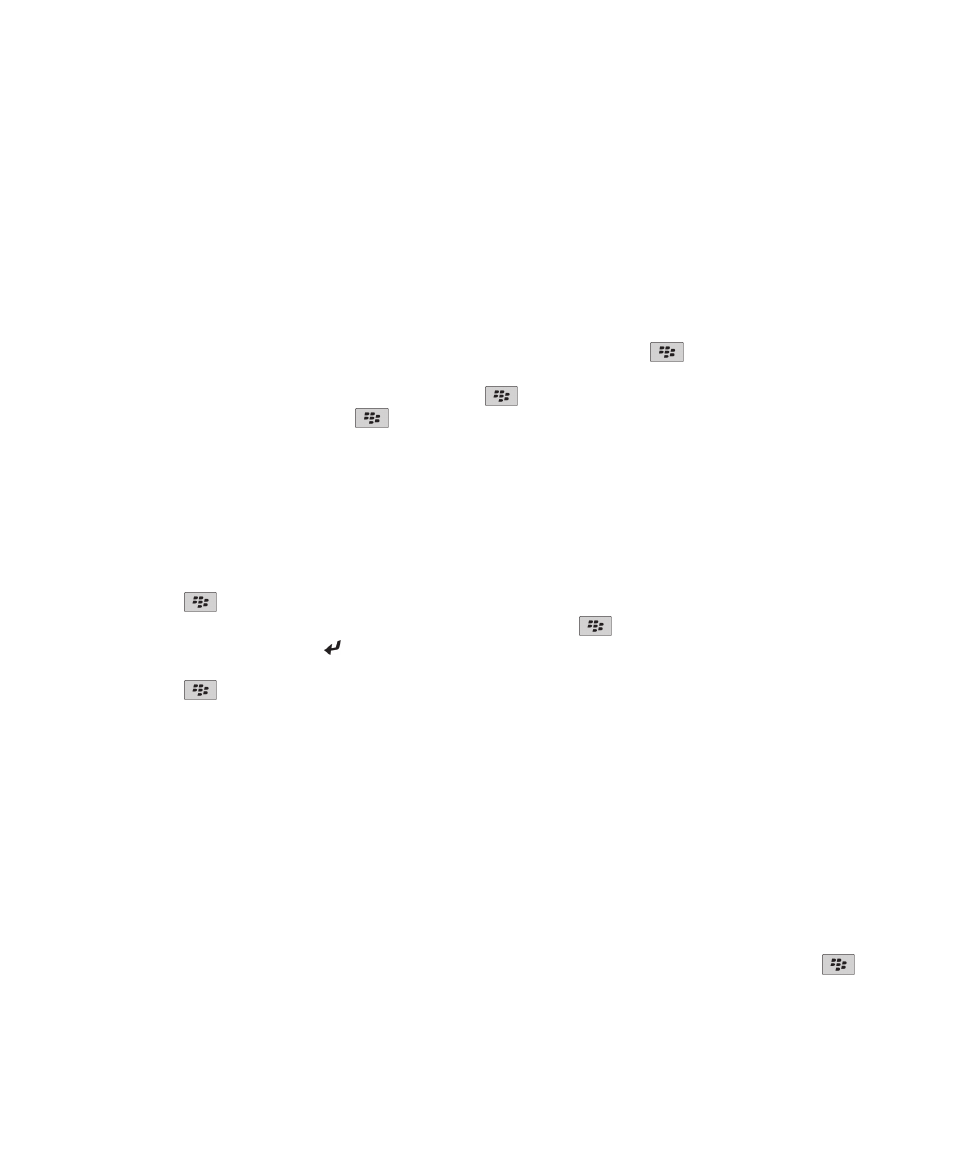
Aspectos básicos de contactos
Adicionar um contacto
• Para adicionar um contacto através da aplicação Contactos, clique no ícone Contactos, no ecrã inicial. Na parte superior do
ecrã, clique em Novo contacto. Introduza as informações do contacto. Prima a tecla
> Guardar.
• Para adicionar um contacto de uma mensagem, registo de chamada ou página da Web, seleccione o nome, o número e o
endereço de correio electrónico do contacto. Prima a tecla
> Adicionar a contactos. Se necessário, adicione
informações de contacto. Prima a tecla
> Guardar.
Criar um campo de contacto personalizado
Os campos de contacto personalizados podem armazenar informações que pretenda memorizar de um contacto, por exemplo,
poderá optar por adicionar um campo de contacto personalizado designado Equipas de desporto ou Cor preferida. Se criar um
campo de contacto personalizado, o campo aparecerá em todos os seus contactos.
1. Quando adicionar ou alterar um contacto, na secção Campos personalizados, clique em Adicionar campo personalizado.
2. Clique num campo.
3. Prima a tecla
> Alterar nome do campo.
4. Para alterar o nome do campo, coloque o cursor no campo. Prima a tecla
> Alterar nome do campo. Introduza um
nome para o campo. Prima a tecla no teclado.
5. Introduza as informações que pretende adicionar ao campo personalizado.
6. Prima a tecla
> Guardar.
Pode sincronizar campos de contacto personalizados no dispositivo BlackBerry® com a aplicação de correio electrónico no
computador. Para obter mais informações sobre a sincronização de campos de contacto, consulte a Ajuda no BlackBerry®
Desktop Software.
Informações relacionadas
Os dados do campo Lista de contactos não são apresentados no computador, 187
Adicionar um sinal de pausa ou de espera a um número de telefone
Utilize um sinal de pausa ou de espera para separar números adicionais, por exemplo uma palavra-passe ou extensão, de um
número de telefone principal. Após marcar o número de telefone principal, o dispositivo BlackBerry® fica em pausa antes de
marcar os números adicionais (sinal de pausa) ou solicita a introdução dos mesmos (sinal de espera).
1. Após introduzir a parte principal de um número de telefone num campo de número de telefone, prima a tecla
.
2. Clique em Adicionar pausa ou em Adicionar espera.
3. Introduza os números adicionais.
Guia do utilizador
Contactos
180
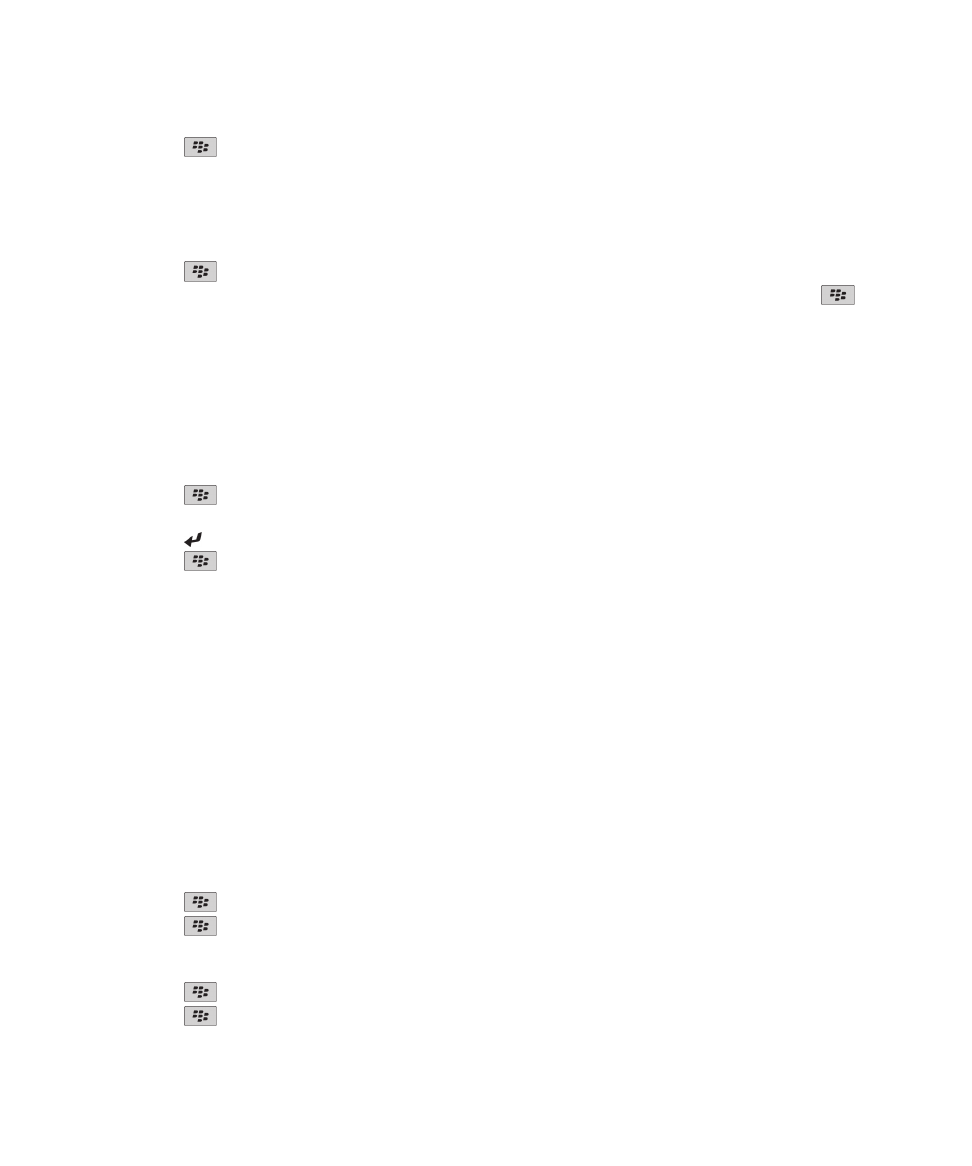
4. Prima a tecla
> Guardar.
Alterar ou eliminar um contacto
1. No ecrã inicial, clique no ícone Contactos.
2. Seleccione um contacto.
3. Prima a tecla
.
• Para editar as informações do contacto, clique em Editar. Altere as informações do contacto. Prima a tecla
>
Guardar.
• Para eliminar um contacto, clique em Eliminar.
Procurar um contacto na lista de contactos da organização
Para executar esta tarefa, é necessário que a sua conta de correio electrónico utilize um BlackBerry® Enterprise Server que
suporte esta funcionalidade. Para obter mais informações, contacte o administrador.
1. No ecrã inicial, clique no ícone Contactos.
2. Prima a tecla
> Procura.
3. Introduza parte ou a totalidade do nome de contacto.
4. Prima a tecla no teclado.
5. Prima a tecla
.
• Para adicionar um contacto à lista de contactos, clique em Adicionar a contactos.
• Para adicionar todos os contactos, clique em Adicionar todos os contactos.
• Para visualizar informações de um contacto, clique em Ver.
• Para eliminar um contacto dos resultados da procura de contactos, clique em Eliminar.
• Para eliminar os resultados da procura de contactos, clique em Eliminar procura.
• Para iniciar uma nova procura de contactos, clique em Procurar.